In dit artikel wordt uitgelegd hoe u’Ask Copilot’op de taakbalk van Windows 11 kunt toevoegen of verwijderen.
Met de nieuwste versie van Windows 11 26220.7051, Microsoft introduceert Ask Copilot in de taakbalk. Deze functie biedt met één klik toegang tot Copilot Vision en Voice, waardoor natuurlijkere interactie mogelijk is.
Ask Copilot gebruikt bestaande Windows API’s om apps, bestanden en instellingen terug te sturen (net als Windows Search) en verleent Copilot geen toegang tot uw persoonlijke inhoud.
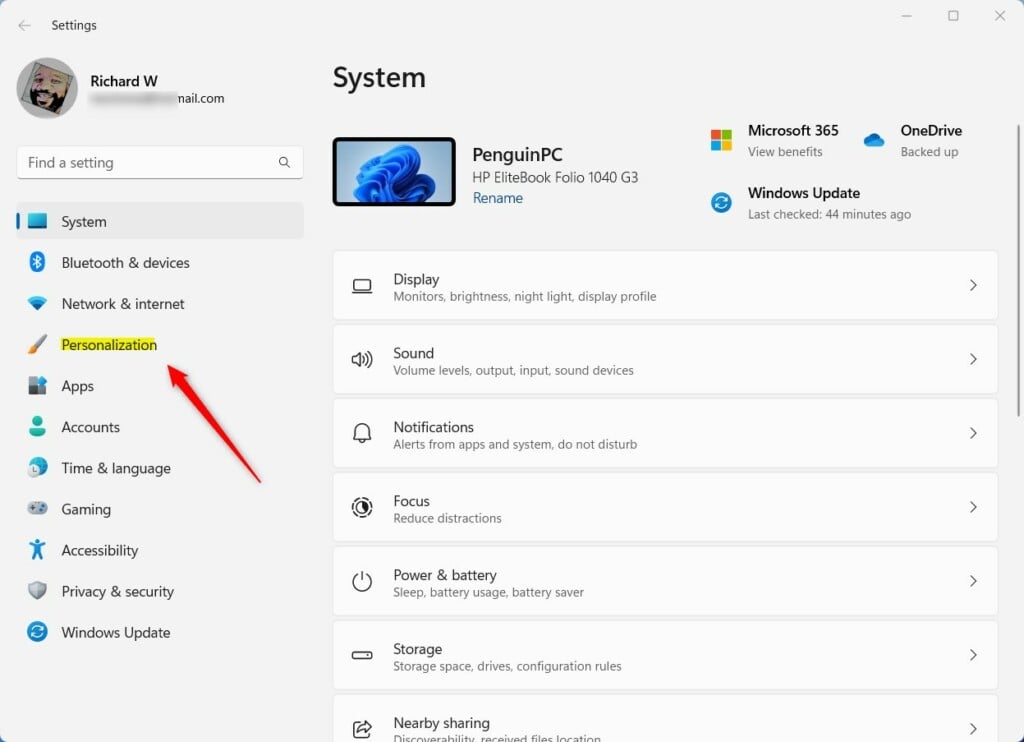
Je kunt deze functie inschakelen door naar Instellingen > Personalisatie > Taakbalk > Vraag Copilot te gaan en de knop in te stellen om deze op de taakbalk weer te geven.
Toon of verberg “Ask Copilot” op de taakbalk. Taakbalk
De nieuwste versie van Windows 11 bevat nu een schakelaar waarmee u de functie’Vraag het aan Copilot‘op de taakbalk kunt weergeven of verbergen.
Zo doet u dat.
Open eerst de app Windows-instellingen.
U kunt dat doen door op het menu Start te klikken en Instellingen te selecteren. Of druk op de sneltoets (Windows-toets + I) om de app Instellingen te starten.
Wanneer de app Instellingen wordt geopend, klikt u op de knop Personalisatie aan de linkerkant.
Selecteer de tegel Taakbalk aan de rechterkant om deze uit te vouwen.

Selecteer onder Taakbalkitems de tegel’Vraag het aan Copilot‘en zet de knop op Aan om deze in te schakelen.
Om dit uit te schakelen, schakelt u de knop opnieuw in.
Dat zou het moeten doen!
Conclusie:
Samengevat is het in-of uitschakelen van de functie”Ask Copilot”op de taakbalk van Windows 11 een eenvoudig proces. Dit zijn de belangrijkste punten om te onthouden:
Gemakkelijke toegang: de functie’Vraag het aan Copilot’biedt snelle toegang tot Copilot Vision en Voice. Privacyoverwegingen: Copilot heeft geen toegang tot persoonlijke inhoud; het haalt informatie op via bestaande Windows API’s. Gebruiksvriendelijke schakelaar: de schakelfunctie in Instellingen maakt het eenvoudig om de zichtbaarheid van’Vraag het aan Copilot’te beheren. Stapsgewijze begeleiding: volg de beschreven stappen om uw taakbalk aan te passen aan uw voorkeuren.
Door deze functie te gebruiken, kunt u uw Windows 11-ervaring verbeteren en uw workflow stroomlijnen.


